中古のノートPCを入手したので環境構築しようとしたら作業内容が複雑で困ったので自分用にメモ。
VTuberでボイチェンをやろうとしている人への参考にもなればと思います。
環境はWindows10が前提。
この記事を書いている時点ではWindows 10 Pro 21Hを使用しています。2021年11月18日現在の情報です。
追記:Windows 10 22H2でも同様に動作しています(2023年1月3日)。
Contents
御部スクラのボイチェン環境
ボイチェン自体にはVSTHostを使用
結論としては、ボイチェン自体はVSTHost上でRoVeeを動かしています。
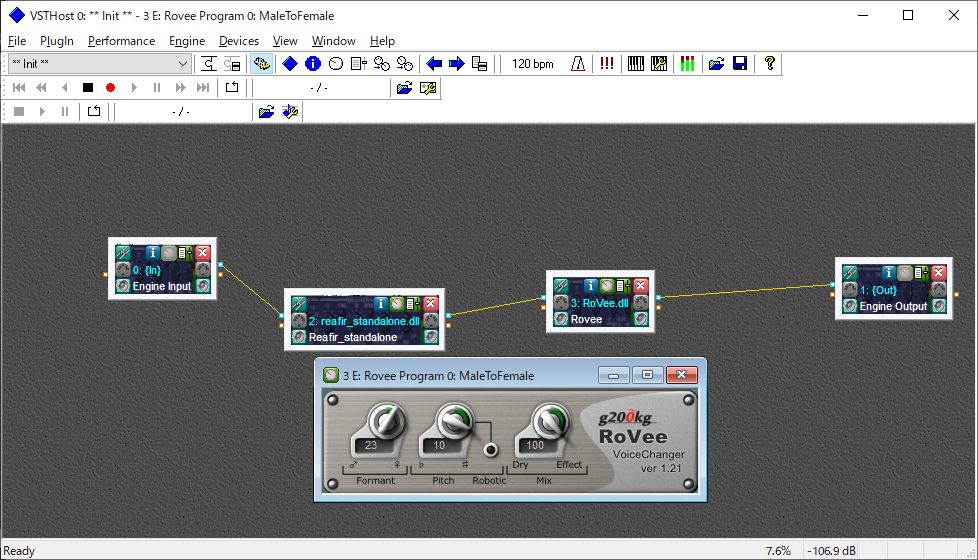
↑VSTHostの設定
VSTHostとは、VSTプラグイン(ようするに音声関連のソフトで使用するプラグイン)を最低限動かすためのソフトである、と認識しています。
(音声周りについてはド素人なので間違っている可能性も高いです)
VSTHostという箱の中で、プラグインをつなげて動かすことができるわけです。
VSTHostについて参考
VSTHost 公式
https://www.hermannseib.com/english/vsthost.htm
声が低い人のためのVSTHostを使ったボイスチェンジャーの作り方: Vrai Blog
http://blog.vrai.jp/article/469327817.html
VSTHostについて追記(2022年9月)
PCを買い替えたため環境を再構築していたところ、設定が保存されない(ソフトを再起動すると設定が消えている)症状が発生。
いろいろ試したところ、2022年9月時点の最新版1.57から1.56へバージョンを下げたところ解消しました。
ただし、公式から旧バージョンのダウンロードができなかった(どこかにリンクがある可能性あり?)ため、旧環境にあったファイルをそのまま使用することで対応。
VSTHost内で動かすプラグイン
VSTHostを使って動かしているプラグインは以下の2つだけです。
VTuberでバ美肉の方だと他にもいろいろとプラグインを使用している場合が多いようなので、わたしはかなりシンプルな構成だと思います。
RoVee
定番のボイチェン用VSTプラグインです。
RoVee公式
https://www.g200kg.com/jp/software/rovee.html
こちらについては「vsthost rovee」でググるといろいろ情報が出てきます。
https://www.google.com/search?q=vsthost+rovee
設定についてですが、画像の通りピッチ10、フォルマント23です。

※これはあくまでわたしの声質用の設定です。
ピッチについては、歌ってみたなどを行なうときはキーに合わせて上下させる場合があります。
Gachicoe! Coreを使っていたときはピッチ178 フォルマント120くらいだった気がします(178なのは、カラオケのキーの上下に合わせたため)。
ReaFir
ノイズリダクションです。
わたしはインプットの前にノイズリダクションをかけています。
(その方法がセオリー通りなのかは不明)
ReaFirの使い方、導入方法については以下のblog記事が参考になります。
REAPER | ReaPlugs(公式)
https://www.reaper.fm/reaplugs/
「ReaFir(ノイズリダクション)」のダウンロード方法と使い方 | 無料(フリー)VSTプラグインのご紹介
https://chirico-music.net/reafir/
VoiceMeeter
ボイチェン関連のルーティングは仮想オーディオミキサーのVoiceMeeterで行っています。
VoiceMeeterはドネーションウェアです。
VoiceMeeter 公式
https://vb-audio.com/Voicemeeter/
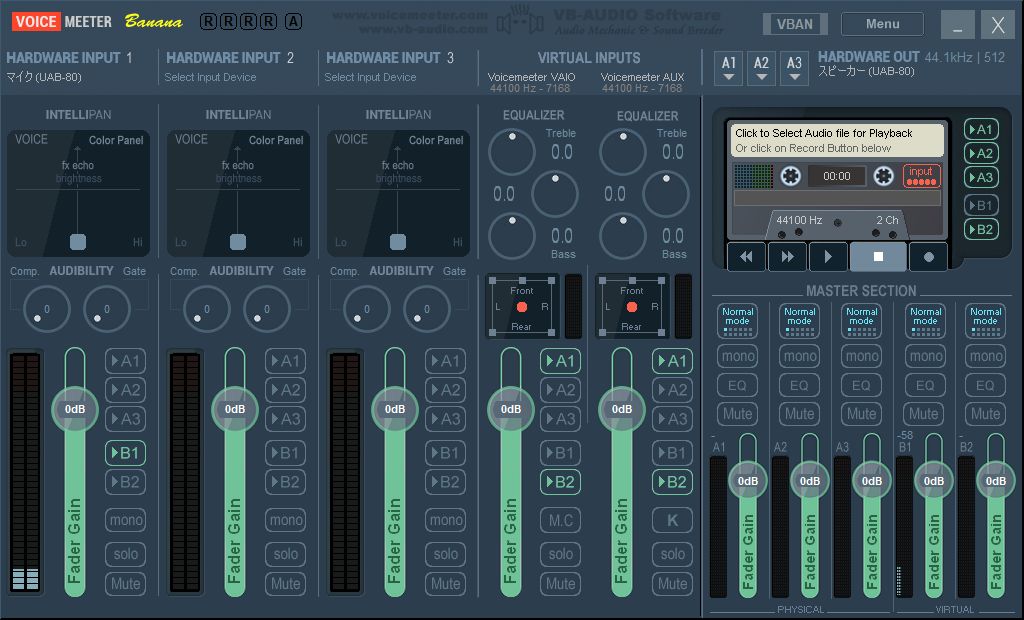
これについてですが、音声関連の知識がないと設定が非常にめんどいです。
さらに、USBのオーディオ機器を下手に抜き差しすると設定が変わってしまったりします。
なのでわたしは、動画制作で使用しているPCがデスクトップなのでオーディ関連の機器は挿しっぱなし、VoiceMeeterは常時起動で運用しています。
(音声は出力も入力もすべてVoiceMeeterを通す形)
このVoiceMeeterが具体的になにをしているかというと、こういう感じです。
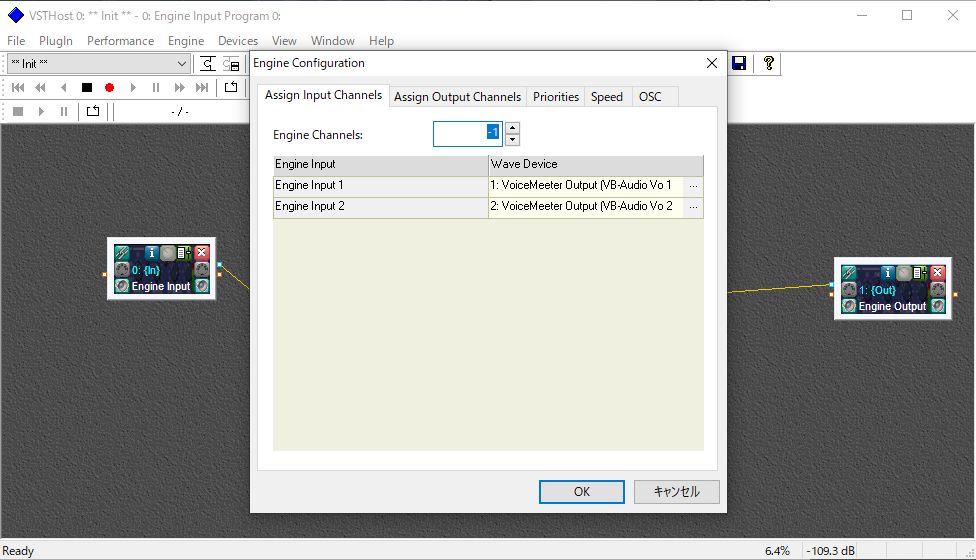
↑VSTHostの設定:入力側(VoiceMeeterにとっては出力側なので、VoiceMeeter Outputを設定している)
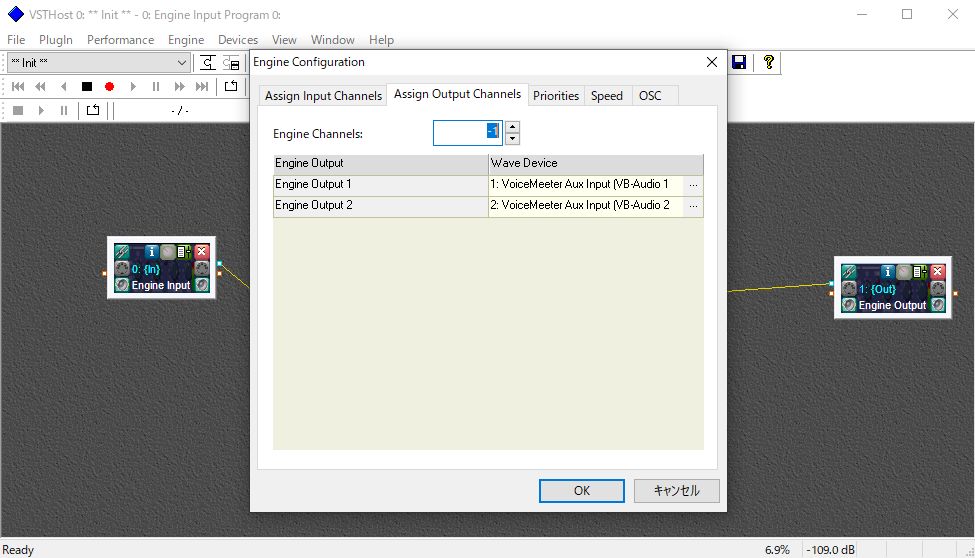
↑VSTHostの設定:出力側(VoiceMeeterにとっては仮想の入力側なので、VoiceMeeter AUX Inputを設定している)
VoiceMeeterの設定についてはこちらが参考になります。
「Voicemeeter Banana」の設定における基本的な考え方
https://labo.pls-ys.com/stemiki/base_setting.html
録音ソフト
録音については、恥ずかしながらフリーソフトのAudacityで録音してWaveで保存したあと、Studio Oneの無料版で編集しています。

↑Audacityの設定。録音入力とモニターの入力、どちらもVoiceMeeter AUX Outputを設定している(OutputなのはVoicemeeterにとっては出力であるため)。
※Audacityについては、独自形式で保存すると再度開いたときにファイルが壊れるという致命的なバグがあるので注意。必ずWaveとして書き出しましょう。
Audacity(窓の杜)
https://forest.watch.impress.co.jp/library/software/audacity/
Studio One Prime 公式
https://www.mi7.co.jp/products/presonus/studioone/prime/
参考:以前の構成について
2021年の春くらい? に現在のボイチェン環境にする以前はGachikoe! Coreを使用していました。
Gachikoe! Core (ガチコエ! Core) v0.0.3 – exe:cute project – BOOTH
https://booth.pm/ja/items/1236505
恋声やバビ声ではなかった理由は、VoiceMeeterを使ってPC内で仮想的に経由させることが、こちらのほうが簡単だったためです。
Gachikoe! Coreを使っていた頃は音声自体にはノイズリダクションをかけておらず、動画編集時にAdobe Premiereの「クロマノイズ除去」を使用していました。
Gachikoe! CoreからVSTHost + Roveeに移行した理由は以下の2つ。
- 発声によってノイズが交じることがある(おそらくソフトの癖)
- ノイズリダクションを収録時に掛けるようにしたかった
- 少しでもモニターの遅延を減らしたかった
モニターの遅延は諦めた
ただしモニターの遅延については、マシにはなったもののWindowsではどうにもならないと諦めました。
ではどうしているかというと、音声収録時はヘッドホンを片耳だけ掛けて、地声を聞いて喋りながら、ボイチェンが掛かった声に明らかにおかしいろことがないか確認しています。
動画勢なのでそういうことも可能です。
配信のときは完全に諦めて、モニター自体を聞いていません。
VT-4って現時点だとどうなの?
少し前ならボイチェンの到達点はローランドのVT-4という雰囲気があったと思うのですが、いまってどうなんでしょうね?
マグロナさんももうVT-4使ってない? ですよね?
そもそも触ったことがないので、VT-4がどれくらい低遅延なのかも知らないのですが。
音声関係のハードウェアについて
はっきり言ってよわよわです。
マイク
SONYのECM-PCV80U+UAB-80を使用しています。
Amazon等で検索すると「歌ってみたや配信におすすめ!」みたいな感じで出てくる、3000円くらいの安いコンデンサマイク+USBオーディオボックスです。
ハードウェアとして考えると虚無です。
しかもECM-PCV80Uというコンデンサマイクは、一見すると一般的なXLR端子のように見えるのにバスパワー駆動の独自規格で、普通のコンデンサマイクのように使えないという罠まであります。
※ただし、そのおかげで手持ちのSONY製ミラーレス機の外付けカメラとして使えるというメリットもありました。
中国製(NEEWER)のマイクアームと、安いナイロンのポップガードを付けて使っています。
実はマイクについてはSHUREのコンデンサマイク(借り物)とbehringerのXENYX302USBというオーディオインターフェースも持っているのですが、喋りの収録についてはECM-PCV80Uで録音してノイズリダクションをかけたほうが結果が良かったのでそちらを使っています。
SHUREのマイクは今後、歌ってみたをやるときに使おうと思っています。
ヘッドホン
ヘッドホンはSONYのMDR-7506(モニターヘッドホンの青)です。
ただし壊れた部分を無理やり補修したりしています。

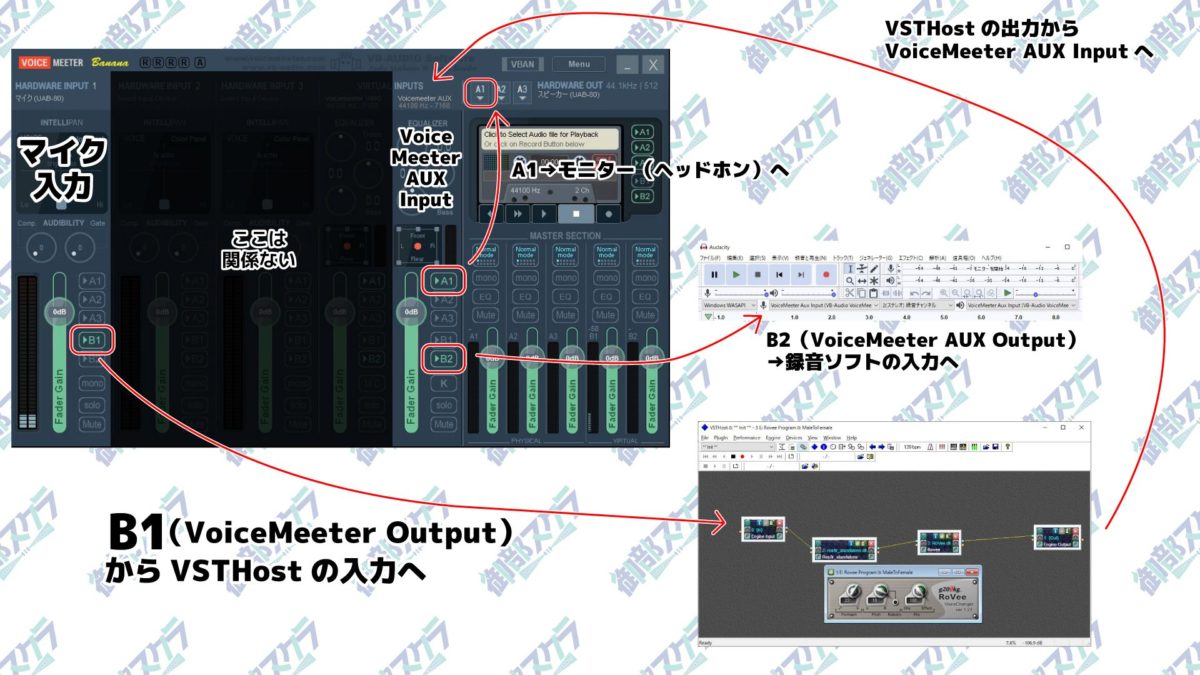
 拡大:横1920px
拡大:横1920px